
victoria汉化绿色版(硬盘坏道检测工具)
v5.28 电脑版- 软件大小:1.29 MB
- 软件语言:简体中文
- 更新时间:2021-02-12
- 软件类型:汉化软件 / 磁盘工具
- 运行环境:WinAll, WinXP, Win7, Win10
- 软件授权:免费软件
- 官方主页:http://www.xz7.com
- 软件等级 :
- 介绍说明
- 下载地址
- 精品推荐
- 相关软件
- 网友评论
victoria中文绿色版是提供硬盘检修的应用工具,可以轻松跟踪硬盘的运行状况,一键快速对您的硬盘进行表面扫描,确定潜在问题,并进行修复,还可以简单配置菜单,操作起来十分方便,更多硬盘修复检测软件尽在极光下载站!
victoria汉化绿色版(硬盘坏道检测工具)简介:
victoria硬盘坏道检测工具是windows环境下强大的硬盘维护工具。具备硬盘表面检测/硬盘坏道修复/smart信息察看保存/cache缓存控制等多功能的工具,支持众多型号硬盘解密;支持全系列检测和修复。
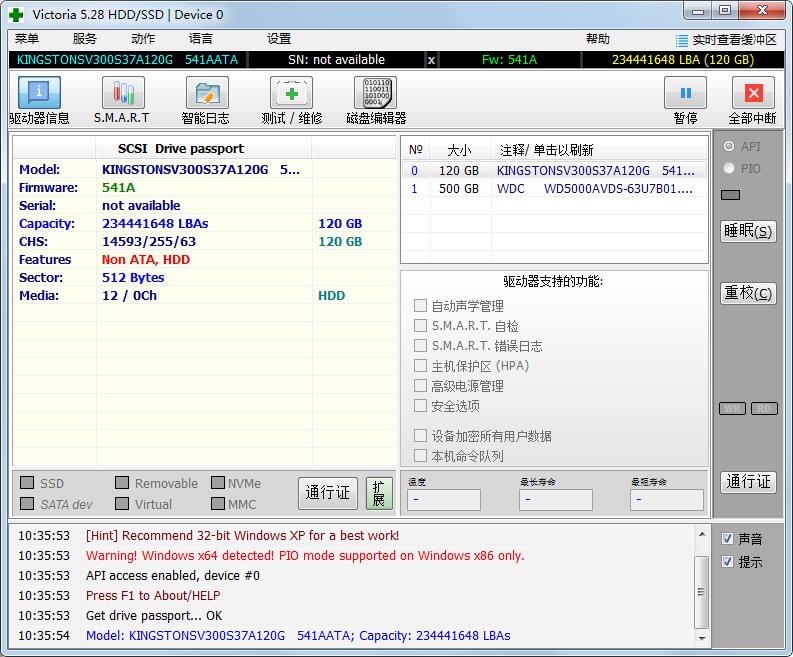
victoria绿色版特色:
1.简单配置菜单
如果您是tinkerer类型,您可能需要调整一些应用程序的设置,这可以通过访问程序主窗口中的“设置”选项卡轻松完成。
2.跟踪硬盘的运行状况
在应用程序能够分析的详细信息中,您可以找到硬盘的型号、磁盘大小、功能和总大小,但也可以找到更高级的属性,如s.m.a.r.t.属性(自我监控、分析和报告技术),包括原始读取错误率、旋转次数、查找错误或速率、启动/停止计数和通电时间。
3.执行扫描
如上所述,您可以使用victoria对您的硬盘进行表面扫描,以确定潜在问题。每个接受扫描的扇区都根据其性能指数进行标记。应用程序能够忽略、重新映射、擦除或恢复检测到错误的扇区中的数据,为您提供了在这种情况下要遵循的操作过程的几种可能性。
使用方法:
1.按下p键进行硬盘的选择,默认是第二主盘。按f4进入操作界面。第一第二项分别是扫描的启示和结束位置,用空格键进行操作用回车确认。
2.第三项是修复的读写方式。用左右键可以选择。左按两次,是进行擦除操作。左按一次,是将文件中的坏道导入到坏道列表中。
3.第四项是修复方式。默认不修复。右按一下,是进行defect scope,就是不稳定介质扫描。扫描后保存位txt文件,可以用1(数字)打开保存的位置,好像在defectlog文件夹里。然后按f3打开最后一个txt文档,即可察看坏道情况。之后用第三项的方法导入到坏道表即可。
4.最后一项试扫描完毕的操作,比如停转等。点寻道----开始扫描。
扇区颜色说明:
扇区读取时间处的颜色为:浅灰色(<5ms)、灰色 (<20ms)、深灰色(<50ms)、绿色<200ms)、橙色(<500ms)、红色(>500ms)表示从正常到异常,读写速度由快到慢正常情况下 应该只出现第一个和第二个方块(即浅灰色、灰色两种颜色);第三个方块(即:深灰色)则代表该处读取耗时较多;第四个和第五个方块(即:绿色和 橙色)则代表此处读取异常,但还未产生坏道;第六个(即:红色)则代表此处读取吃力,马上就要产生坏道;出现×,则表示读取错误,有严重物理坏道,无法修复。
下载地址
- Pc版
victoria汉化绿色版(硬盘坏道检测工具) v5.28 电脑版
本类排名
本类推荐
装机必备
换一批- 聊天
- qq电脑版
- 微信电脑版
- yy语音
- skype
- 视频
- 腾讯视频
- 爱奇艺
- 优酷视频
- 芒果tv
- 剪辑
- 爱剪辑
- 剪映
- 会声会影
- adobe premiere
- 音乐
- qq音乐
- 网易云音乐
- 酷狗音乐
- 酷我音乐
- 浏览器
- 360浏览器
- 谷歌浏览器
- 火狐浏览器
- ie浏览器
- 办公
- 钉钉
- 企业微信
- wps
- office
- 输入法
- 搜狗输入法
- qq输入法
- 五笔输入法
- 讯飞输入法
- 压缩
- 360压缩
- winrar
- winzip
- 7z解压软件
- 翻译
- 谷歌翻译
- 百度翻译
- 金山翻译
- 英译汉软件
- 杀毒
- 360杀毒
- 360安全卫士
- 火绒软件
- 腾讯电脑管家
- p图
- 美图秀秀
- photoshop
- 光影魔术手
- lightroom
- 编程
- python
- c语言软件
- java开发工具
- vc6.0
- 网盘
- 百度网盘
- 阿里云盘
- 115网盘
- 天翼云盘
- 下载
- 迅雷
- qq旋风
- 电驴
- utorrent
- 证券
- 华泰证券
- 广发证券
- 方正证券
- 西南证券
- 邮箱
- qq邮箱
- outlook
- 阿里邮箱
- icloud
- 驱动
- 驱动精灵
- 驱动人生
- 网卡驱动
- 打印机驱动
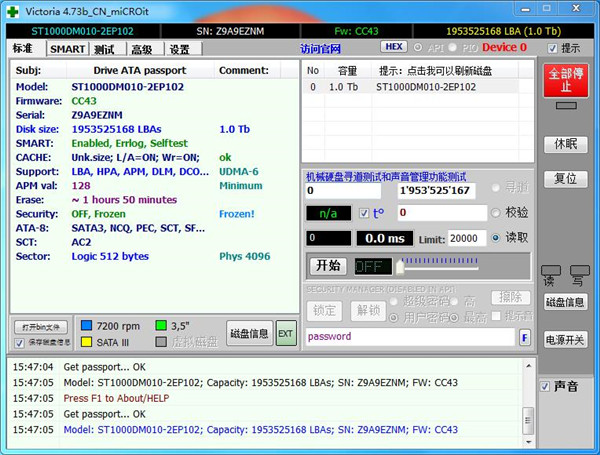



































网友评论